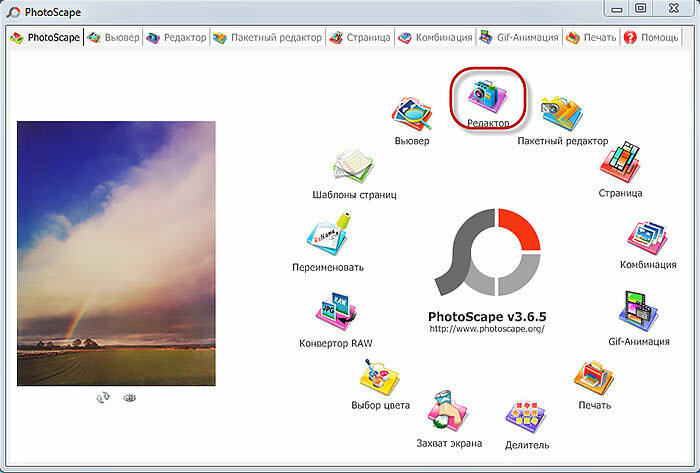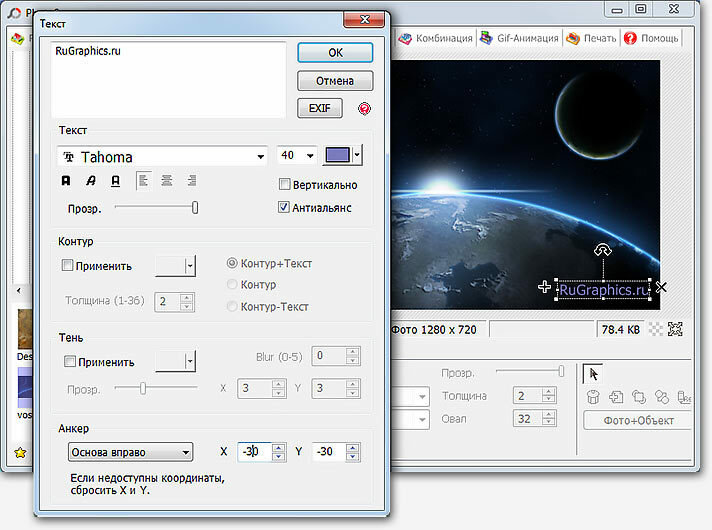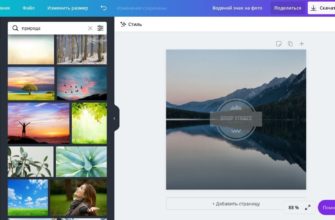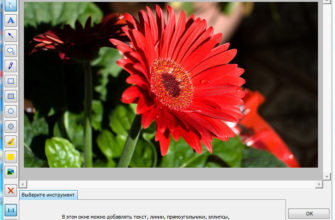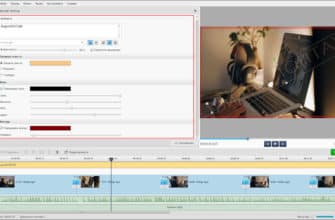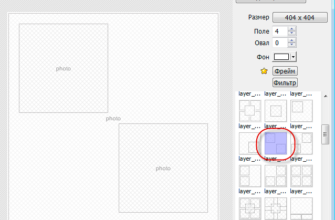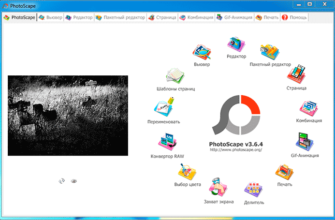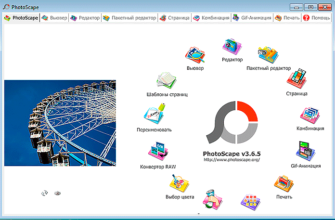Водяной (правильнее, водный) знак помогает частично защитить фотографию от копирования при публикации в интернете. Это полупрозрачный логотип, а, чаще всего, полупрозрачный текст.
Создать такую защиту можно в бесплатной программе PhotoScape. Кроме создания водяных знаков, программа умеет соединять несколько фото в одну, делать коллаж из множества изображений и многое, многое другое.
Но в этом материале речь пойдёт именно о создании водяного знака на изображении.
Внимание! Бесплатно скачать программу вы можете на этой страничке, либо на её официальном сайте.
Итак приступим. Открываем программу PhotoScape, где в стартовом интерфейсе нажимаем на кнопку «Редактор»:
Затем в левой верхней колонке выбираем папку с фото, слева внизу выбираем саму фотку а затем нажимаем на вкладку «Объект», в самой вкладке нажимаем на иконку с буквой «Т»:
Откроется новое окно, в котором Вы можете отредактировать текст. А именно, выбрать шрифт, задать цвет тексту, размер, координаты на холсте и т.п.
Точку отсчёта (Анкер) координат можно задать с помощью раскрывающегося списка слева внизу. В моём примере текст находится на расстоянии 30-ти пикселей от низа и левого края:
После того, как Вы ввели нужные настройки, нажимаем ОК.
Цвет, тип и прозрачность шрифта необходимо задать сразу, а вот положение, размер и наклон можно отрегулировать и после закрытия окна.
Плюсик слева от текста клонирует текст, а крестик справа удаляет.
Вам осталось только сохранить изображение, нажав на кнопку «Сохранить» в правом нижнем углу диалогового окна программы (на моих скриншотах кнопка скрыта. т.к. я уменьшил размер окна для компактности скриншотов).
В открывшемся окне нажимаем кнопку «Сохранить как», выбираем место сохранения, сохраняем.